
Tõenäoliselt olete tuvastanud, et teie arvuti käivitub tavapärasest aeglasemalt. See juhtub aastate jooksul, see on normaalne, kuid saame alati arvuti kiiremaks käivitamiseks tehke muudatusi.
Selles postituses näitame teile mõnda nippe arvuti kiiremaks käivitamiseks. Näete, et see ei võta rohkem kui paar minutit ja kahtlemata on need teie arvuti käivitamise kiirendamiseks tõhusad. Võtta teadmiseks.
Üldjuhul sõltub meie operatsioonisüsteemi jõudlus arvuti riistvarast, kuhu see on installitud. Alguskiirus sõltub teie käest RAM ja tema procesador. Kuid me saame alati hakkama seadmete seaded nii et see käivitub kiiremini.
Kiire käivitamise lubamine Windows 10-s
Üks esimesi kohandusi, mida saame teha, et arvuti saaks kiiremini käivituda, on lubage kiire käivitamine Windows 10-s. See lihtne ja kiire nipp võimaldab meil mõne sekundi kiirust suurendada.
et aktiveerima kiire algusena peame tegema järgmist:
- Windowsi alumises vasakus otsinguribal kirjutame järgmise: «Toite- ja unerežiimi seaded'.
- Ekraani paremas servas klõpsame nuppu «Täiendavad toitesätted ».
- Klõpsame nuppu «Valige sisse- ja väljalülitusnuppude käitumine'.
- Aastal Väljalülitamise seaded, aktiveerime kiire alguse.
- Me klõpsame Salvesta muudatused ja valmis.
- Taaskäivitame arvuti ja kontrollime tulemusi.
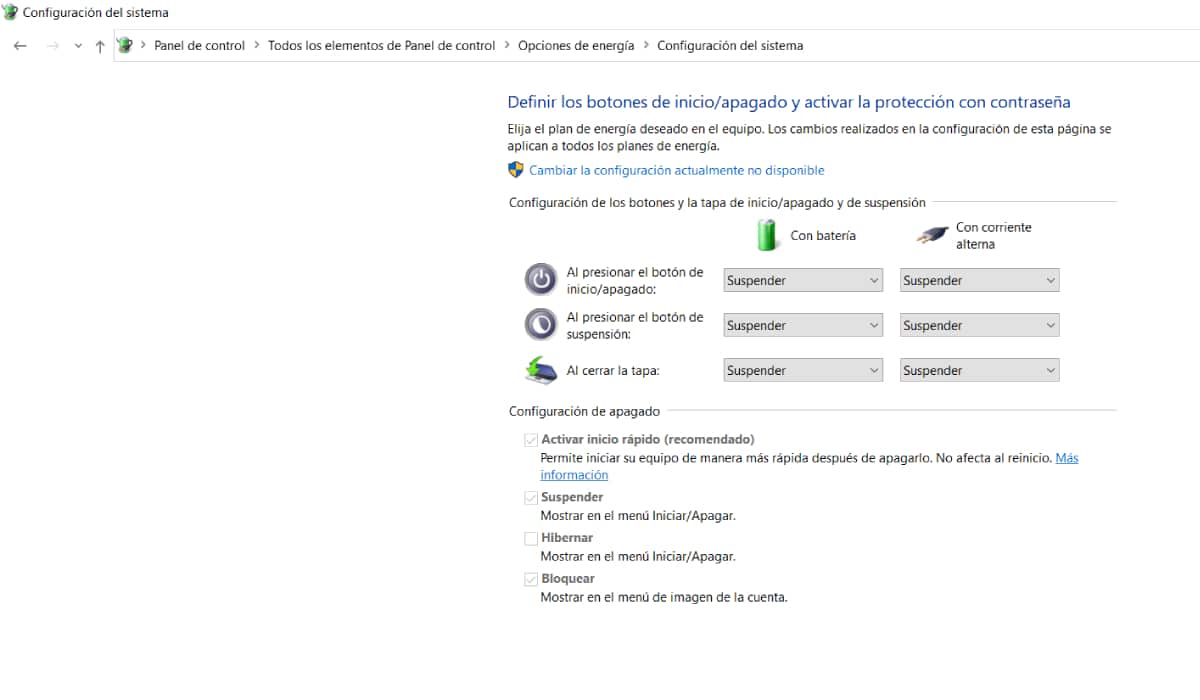
Tegumihaldur: Rakenduse energiatarbimise haldamine
Arvutisse installitud rakenduste energiatarbimise kontrollimine on meie arvuti kiiremaks käivitamiseks ülioluline. Sageli installime arvutisse rakendusi, mida me ei vaja, ja tarbime rohkem energiat, kui ootasime, isegi siis, kui nad tegutsevad taustal.

Mis Task Manager, saame vabaneda ressurssi nõudvatest rakendustest pakkumata reaalset utiliiti ruumi vabastamiseks ja Windows 10 jõudluse parandamiseks. Me ütleme teile, kuidas:
- Windowsi alumises vasakus otsinguribal kirjutame "Tegumihaldur".
- Kaardil Protsessid, ilmub rakenduste loend. Jälgime iga rakenduse ressursitarbimist (RAM, protsessori kasutamine, ketas, võrk ...).
- Siit näeme, kas on mõnda rakendust, mis tarbib tavalisest rohkem energiat. Kui jah, siis võime rakenduse kasutamise klõpsates peatada Lõpeta kodutööd ja nii me saame vabastage RAM.
Teisalt, kui see, mida me tahame, on Keelamiseks rakenduse, nii et see enam ei tööta, peame tegema järgmist.
- Me läheme tegumihaldurisse ja klõpsake vahekaarti Alusta.
- Paremklõpsake soovitud rakendusel ja klõpsake nuppu Keelamiseks.
- See rakendus lakkab töötamast, kui me seda käsitsi ei käivita.
Trikk meie meeskonnas enim tarbivate rakenduste vaatamiseks:
- Sisestame Task Manager.
- «Käivitamise mõju » Näeme neid rakendusi, millel on käivitusajale kõrge, keskmine või madal mõju.
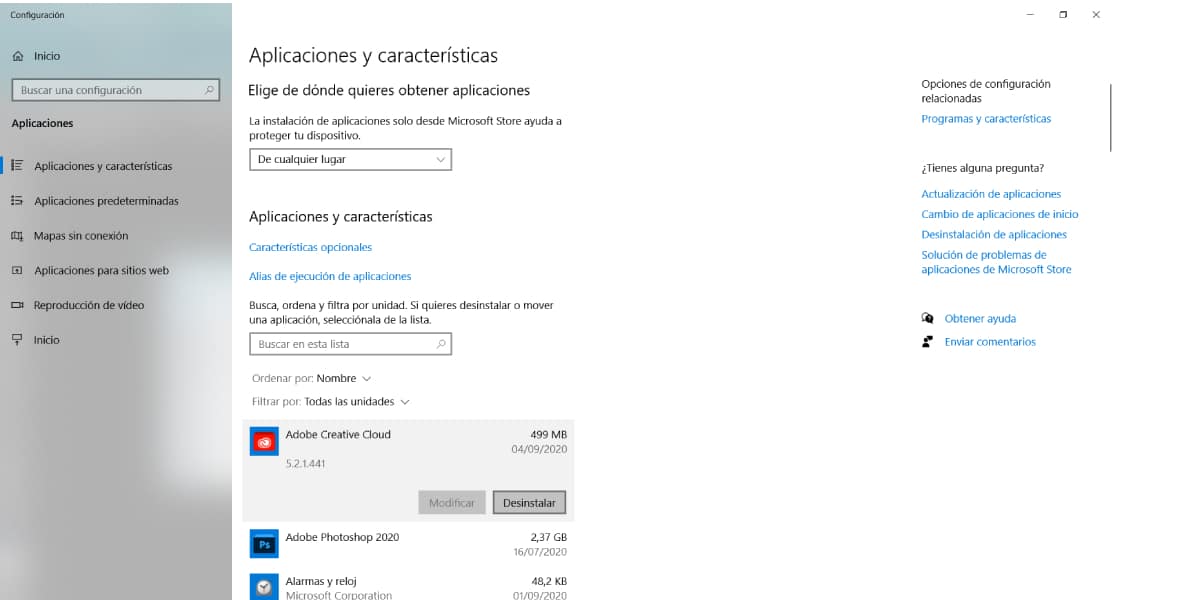
Kui rakendus avaneb automaatselt uuesti või ei lase meil ülesannet lõpule viia ...
Kui näeme, et rakendus avaneb uuesti ja jätkab energia tarbimist, saame seda teha eemaldage programm arvutist. Selleks teeme järgmist:
- Windowsi alumises vasakus otsinguribal kirjutame Msgstr "Programmide lisamine või eemaldamine".
- Ilmub kõigi meie arvutisse installitud programmide ja rakenduste loend.
- Valime soovitud rakendused desinstalli neile klõpsates.
Keelake visuaalefektid Windows 10 liideses
Veel üks hea võimalus meie seadmete jõudluse ja käivitamiskiiruse parandamiseks on Windows 10 liidese konfigureerimine. Võime keelata sellised valikud nagu efektid või animatsioonid. See annab meile rohkem lihtne süsteemi, kuid kiirem ja vedelam.
Kui te ei pahanda, et jõudluse parandamiseks on arvutis lihtsam liides, peaksime tegema järgmist.
- Vajutame klahve Windows + R akna avamiseks Jookse
- Konsoolil kirjutame sysdm.cpl
- InSüsteemi atribuudid " kliki "Täpsemad valikud, Toimivus, seadistamine ».
- Me tulime sisse "Parima jõudluse saavutamiseks kohandage » ja valime soovitud seaded.
Pange paika oma aku ja toiteplaan
El energiatarbimine see on võtmetegur, mis mõjutab otseselt arvuti ja selle komponentide jõudlust. Hästi konfigureerige ka meie arvuti toiteplaani autonoomia y temperatuur arvuti kiirem käivitamine on hädavajalik.
Seetõttu suurem energiatarbimine, vähem autonoomiat ja kõrgem töötemperatuur. Kuigi üldiselt peaks jõudlus olema suurem.
Windows 10-s saame konfigureerida ja valida erinevate toiterežiimide vahel:
- Nii et vähendab jõudlust energiatarbimise vähendamiseks.
- Modo tasakaalus mis reguleerib jõudlust ja energiatarbimist.
- Režiim suur jõudlus mis suurendab energiatarbimist.
Sõltuvalt valitud režiimist näitab meie arvuti suuremat või madalamat jõudlust ning madalamat või suuremat autonoomiat. Samuti mõjutab selle töötemperatuuri sõltuvalt valitud energiarežiimist.
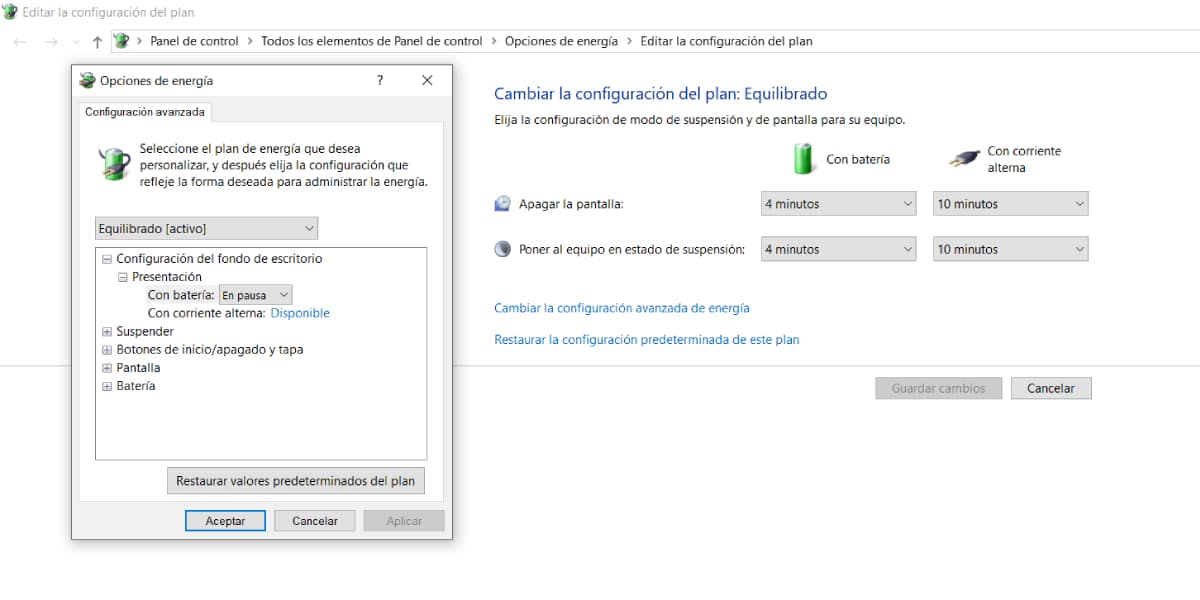
Toiteplaani muutmine Windows 10-s
Toiteplaani muutmiseks Windows 10-s järgime neid lihtsaid samme:
- Windowsi alumises vasakus otsinguribal kirjutame «Muuda toiteplaani ».
- Valime võimaluse Msgstr "Muuda täiendavaid toitesätteid".
- Siin peame valima ühe ettemääratud kava. Saame ka looge kohandatud toiteplaan.
Windows 10 kettapuhastus
Sülearvutid või sülearvutid Neil on tavaliselt piiratud salvestusketas, välja arvatud juhul, kui oleme ostnud suure jõudlusega arvuti. Kui salvestusruum on peaaegu täis, võib see mõjutada meie arvuti jõudlust.
Ruumi vabastamiseks desinstallime rakendused, mida me ei kasuta, ja need failid, mida me ei vaja. Kettaruumi puhastaja võimaldab meil valida draivi, mida soovime puhastada. Selle tööriista kasutamiseks järgime neid samme:
- Windowsi alumises vasakus otsinguribal kirjutame "Ketta puhastamine".
- Valime üksuse, kus soovime ruumi vabastada.
Samuti saame tööriista kasutada "Vabasta ruumi kohe", seadme põhjalikum puhastamine. Selleks teeme järgmist:
- Windowsi alumises vasakus otsinguribal kirjutame "Salvestusseaded".
- Sisestame "Free Space Now" ja valime andmed, mida soovite kustutada.
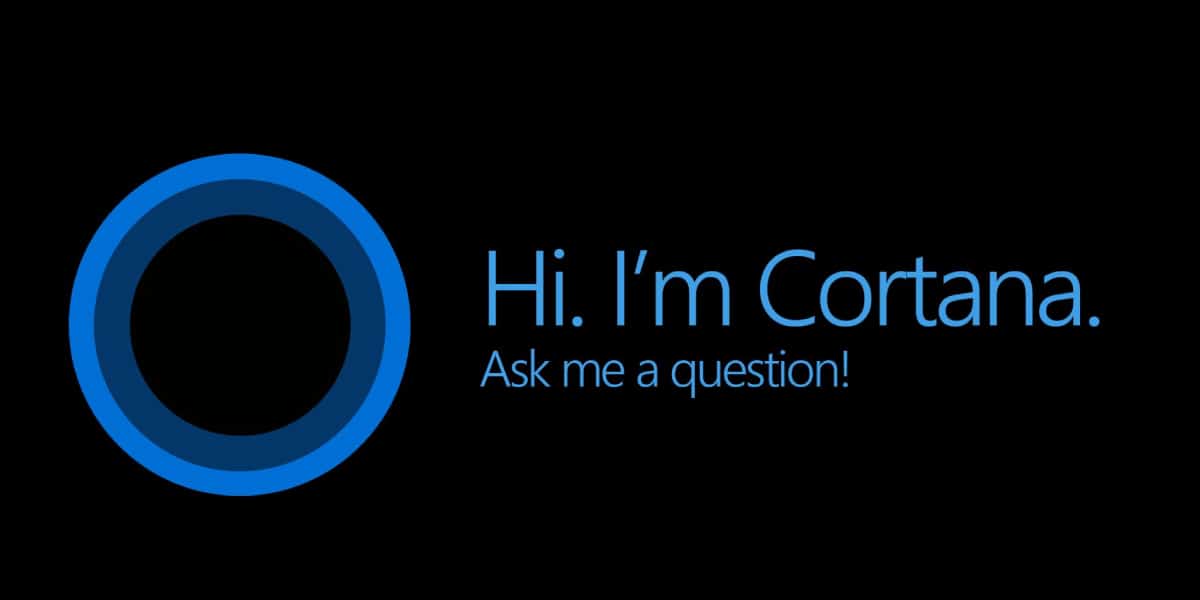
Keela Cortana
Teine nipp, mis aitab meil ruumi vabastada ja arvuti käivitamist kiirendada, on keela Cortana, Windows 10 häälabiline, kuid see kulutab töötamiseks ka ressursse.
Väga vähe kasutage Cortanat nende päevas, võib-olla olete ka üks neist. Selle viisardi deaktiveerimine võimaldab meil arvuti jõudlust parandada. Viisardi keelamiseks teeme järgmist:
- Vasakus alanurgas otsinguribal kirjutame cortana
- Paremklõpsake rakendusel ja klõpsake nuppu Rakenduse seaded.
- Inaktiveerime kõik Cortana kasutusalad ja load ning kõik aktiveeritud kastid.
Optimeerige meie arvuti mäluseadmeid
Teine trikk, mida saame oma arvutis läbi viia, et Windows 10 kiiremini käivitada, on mäluseadmete optimeerimine. Need draivid on arvuti üldise jõudluse võti.
Windows 10-l on sisseehitatud tööriist, mis võimaldab optimeerida meie mäluseadmeid kiirel, turvalisel ja lihtsal viisil, kuna see sobib mõlemale ühikut HDD nagu SSD-draivides. Vaatame juhiseid nende kohanduste tegemiseks:
- Windowsi alumises vasakus otsinguribal kirjutame "Draamide killustamine ja optimeerimine" ja valime esimese tulemuse.
- Valime üksuse, mida soovime optimeerida, ja kõik.
Reboot süsteem
Mõnikord on arvuti jõudluse ja käivitamise kiireim võimalus süsteemi taaskäivitamine. Kui meil on arvuti 4GB RAMKas mälu saab tõenäoliselt kiiresti täis. Windows kasutab RAM-i asemel automaatselt kõvaketast, vähendades arvuti jõudlust.
Mõned programmid, kui need sulgeme, ei kao täielikult, nad tarbivad jätkuvalt energiat ja RAM-i taustal. Selle vältimiseks on hea lahendus sisse taaskäivitage süsteem kogu mälu vabastamiseks ja jõudluse kiirendamiseks.

Olukord ei parane ...
Kui me solvame oma arvutis uut rakendust, siis kui teeme seda kolmanda osapoole ja mitteametlikul veebisaidil, on tõenäoline, et oleme sisenenud viirus meie arvutis. See kajastub muu hulgas selles, et teie arvuti töötab tavapärasest aeglasemalt.

Viirused või pahavara mõjutavad arvuti kiirust
Viirus või pahavara võivad põhjustada meie süsteemi tõrget ja seetõttu on arvuti alglaadimine väga aeglane. Selleks peame süsteemist viirusi või Malwareid otsima ja kõrvaldama.
koos Windows Defender saame teha täieliku analüüsi eemaldada pahavara süsteemist. Windows Defenderi juurde pääseme järgmiselt:
- Ekraani vasakus alanurgas Windowsi otsinguribal kirjutame "Windowsi turvalisus".
- Siin me saame kohandage kaitse seadeid ja käivitage süsteemi skannimine.
Samuti saame kasutada selliseid tööriistu nagu Malwarebytes Anti-Malware o Comodo puhastamise põhitõed viiruste või Malware'i leidmiseks ja süsteemist eemaldamiseks.
Kõvaketta vahetamine
Kui need näpistused ja nipid ei muuda teie arvuti käivitamist kiiremaks, on see 100% tõhus lahendus vahetage kõvaketas võimsama SSD vastu või laiendage RAM-i mälu.
Kui rakendate neid trikke, saate kindlasti oma arvuti kiiremini käivitada. Kui isegi nende seadistuste tegemine ei lülitu teie arvuti suurema kiirusega sisse, on tõenäoline, et peate kastist läbi käima ja ostma uuema ja võimsama arvuti või selle komponendid.